儲存轉傳設定
1.
按  (設定/註冊)。
(設定/註冊)。
 (設定/註冊)。
(設定/註冊)。2.
按[功能設定]→[接收/轉傳]→[一般設定]。
3.
按[轉傳設定]。
4.
按[註冊]。
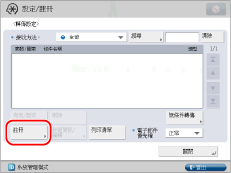
若要叫回已儲存的已接收檔案的轉傳設定,請按[回上一層]、[回上二層]或[回上三層]。
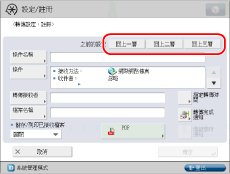
|
須知
|
|
若按「註冊」螢幕或「編輯」螢幕上的[確定],可以將轉傳設定儲存在記憶體中。
相同的轉傳設定在記憶體中僅儲存一次。
|
|
注意
|
|
即使關閉電源,也不會刪除儲存在記憶體中的最近三個轉傳設定。
即使按<之前的設定>的某個按鈕,也不會顯示未儲存在記憶體中的已接收檔案的轉傳設定。
|
5.
按[條件名稱]。
6.
輸入條件名稱→按[確定]。
|
注意
|
|
若未指定檔案名稱,則將條件名稱的前24個半角字元/12個全角字元用作檔案名稱。但是,可以隨時變更檔案名稱。
|
7.
按[條件]。
8.
按<接收方法:>下拉清單→選擇所需模式。
若未安裝傳真板,則不必執行此步驟。但是,根據安裝的傳真板,可以選擇以下項目:
若僅安裝了「Super G3傳真板」︰線路1
若安裝了「Super G3傳真板」和「Super G3雙線傳真板」︰線路1、線路2
若安裝了「Super G3傳真板」、「Super G3雙線傳真板」和「Super G3三線/四線傳真板」︰線路1、線路2、線路3、線路4
9.
設定轉傳條件。
若未安裝傳真板,或<接收方法:>選擇[網際網路傳真]:
按<收件者:>、<寄件者:>或<主旨:>下拉清單→選擇所需搜尋條件。
可用的條件:
<收件者:>:收件者(接收者機器)
<寄件者:>:寄件者(傳送機器)
<主旨:>:主旨
範例:
若轉傳本機器接收的網際網路傳真,<收件者:>將變為本機器,<寄件者:>將變為傳送網際網路傳真的機器。
可用的條件:
|
[忽略]:
|
忽略作為轉傳條件的「收件者」、「寄件者」或「主旨」資訊。
|
|
[等於輸入值]:
|
若「寄件者」或「主旨」資訊與輸入的所有字元相符,則轉傳文件。
|
|
[不同於輸入值]:
|
若「收件者」、「寄件者」或「主旨」資訊與輸入的字元不符,則轉傳文件。
|
|
[開始於輸入值]:
|
若「收件者」、「寄件者」或「主旨」資訊以輸入的字元開始,則轉傳文件。
|
|
[結束於輸入值]:
|
若「收件者」、「寄件者」或「主旨」資訊以輸入的字元結束,則轉傳文件。
|
|
[包含輸入值]:
|
若「收件者」、「寄件者」或「主旨」資訊包含輸入的字元,則轉傳文件。
|
|
[不包含輸入值]:
|
若「收件者」、「寄件者」或「主旨」資訊不包含輸入的字元,則轉傳文件。
|
[等於輸入值]選項不可用於<收件者:>。
按[設定]→輸入轉傳條件。
若要變更轉傳條件的標準,而不變更「收件者」、「寄件者」和「主旨」下拉清單的轉傳條件,請按要變更標準旁邊的[設定]→輸入新標準→按[確定]。
|
注意
|
|
若選擇[忽略]作為轉傳條件,則無法再輸入任何標準。
|
若未安裝傳真板,且<接收方法:>選擇[傳真]:
按<傳真號碼>、<子位址:>或<密碼:>下拉清單→選擇所需搜尋條件。
可用的條件:
|
[忽略]:
|
忽略作為轉傳條件的「收件者」、「寄件者」或「主旨」資訊。
|
|
[不存在]:
|
已接收文件不存在「子位址」或「密碼」資訊。
|
|
[等於輸入值]:
|
若「寄件者」或「主旨」資訊與輸入的所有字元相符,則轉傳文件。
|
|
[不同於輸入值]:
|
若「收件者」、「寄件者」或「主旨」資訊與輸入的字元不符,則轉傳文件。
|
|
[開始於輸入值]:
|
若「收件者」、「寄件者」或「主旨」資訊以輸入的字元開始,則轉傳文件。
|
|
[結束於輸入值]:
|
若「收件者」、「寄件者」或「主旨」資訊以輸入的字元結束,則轉傳文件。
|
|
[包含輸入值]:
|
若「收件者」、「寄件者」或「主旨」資訊包含輸入的字元,則轉傳文件。
|
|
[不包含輸入值]:
|
若「收件者」、「寄件者」或「主旨」資訊不包含輸入的字元,則轉傳文件。
|
[不存在]選項不可用於<傳真號碼>。
<子位址:>和<密碼:>僅可以選擇[不存在]和[等於輸入值]作為轉傳條件。
按[設定]→輸入轉傳條件。
每一個項目的詳細資訊顯示如下。
  : : |
按下可以移動游標位置。
|
|
[退格鍵]:
|
按下可以刪除最後輸入的數字。
|
|
[空格鍵]:
|
按下可以在兩個數字之間插入空格。
|
|
[+]:
|
用於插入國碼。在國碼後和傳真號碼前按[+]。
|
若要變更轉傳條件的標準,而不變更<傳真號碼>、<子位址:>和<密碼:>下拉清單的轉傳條件,請按要變更標準旁邊的[設定]→輸入新標準。
若選擇密碼作為轉傳條件,按[設定]→<密碼:>→使用  -
-  (數字鍵)、
(數字鍵)、 和
和  輸入密碼。按[確認]→再次輸入PIN進行確認→按[確定]。
輸入密碼。按[確認]→再次輸入PIN進行確認→按[確定]。
 -
-  (數字鍵)、
(數字鍵)、 和
和  輸入密碼。按[確認]→再次輸入PIN進行確認→按[確定]。
輸入密碼。按[確認]→再次輸入PIN進行確認→按[確定]。可以為<傳真號碼>、<子位址:>和<密碼:>轉傳標準輸入以下字元。
|
傳真號碼︰
|
0到9、[空格鍵]、[+]
|
|
子位址:
|
0到9、*、#、[空格鍵]
|
|
密碼︰
|
0到9、*、#、[空格鍵]
|
|
注意
|
|||||||||||||||
|
若選擇[忽略]或[不存在]作為轉傳條件,則無法再輸入任何標準。
不能設定以下條件組合︰
|
10.
按[確定]。
11.
選擇[轉傳接收者]→選擇轉傳接收者。
每一個項目的詳細資訊顯示如下:
|
[通訊錄]:
|
選擇此項可以將已接收文件轉傳到其他機器或共用為SMB伺服器或WebDAV伺服器的「進階郵件信箱」中。
|
|
[機密傳真收件匣]:
|
選擇此項可以將已接收文件儲存在「機密傳真收件匣」中。
|
|
注意
|
|
若所選接收者是一個包含郵件信箱的組位址,則正在傳送的檔案將不會被轉傳到(並儲存至)此郵件信箱中。
有關將「進階郵件信箱」註冊為「通訊錄」中接收者的說明,請參閱「註冊進階郵件信箱位址」。
若選擇<接收方法:>的[網際網路傳真],則不能指定WebDAV伺服器作為轉傳接收者。若選定接收者為含有WebDAV伺服器的組位址,則不會將文件轉傳到WebDAV伺服器。
|
若選擇[通訊錄]:
選擇轉傳接收者→按[確定]。
若顯示了提示輸入存取號的螢幕,按[存取號]→輸入存取號。(請參閱「註冊電子郵件位址」和「儲存傳真號碼」)
可以按下拉清單並選擇所需接收者類型限制結果清單中顯示的接收者類型。
使用「位址清單」下拉清單顯示各通訊錄(「位址清單1」到「位址清單10」和單鍵按鈕)。位址清單將儲存在「通訊錄」中的位址分類。
可以指定電子郵件、網際網路傳真、檔案伺服器和群組接收者作為轉傳接收者。
可以透過按[至遠端通訊錄]指定「遠端通訊錄」作為轉傳接收者。有關「遠端通訊錄」的詳細資訊,請參閱「使用通訊錄指定接收者(遠端)」。
|
注意
|
 表示「進階郵件信箱」接收者。 表示「進階郵件信箱」接收者。若要取消所選的接收者,請再次選擇該接收者。
若要檢視所選接收者的詳細資訊,請選擇該接收者→按[詳細資訊]。
請預先在「通訊錄」中註冊接收者。(請參閱「註冊接收者」)
只有將「設定/註冊」的[設定接收者]中的[管理通訊錄存取號]設定為「開啟」,螢幕上才會顯示[存取號]。(請參閱「使用存取號管理通訊錄」)
若選擇傳真號碼作為轉傳接收者,則忽略「通訊錄」中註冊的子位址和密碼。
無法同時選擇多個接收者。若要轉傳至多個接收者,請選擇一個組位址。
若安裝了傳真板或啟用了「遠端傳真組件」,則可以指定傳真號碼和組位址(包含傳真接收者)作為轉傳接收者。
「遠端通訊錄」中的位址註冊為轉傳接收者時,若發生轉傳錯誤,請確認未從「遠端通訊錄」中刪除該位址。
|
若選擇[機密傳真收件匣]:
選擇所需「機密傳真收件匣」→按[確定]。
若要透過電子郵件傳送「機密傳真收件匣」的連結,按[URL傳送]。
電子郵件訊息正文中會插入一個<傳真收件匣來件通知>訊息,通知「機密傳真收件匣」的連結。
|
須知
|
|
在以下情況下,無法將已接收的文件儲存到記憶體中。數目可能根據硬碟的剩餘容量而有所差異。
所有郵件信箱中儲存多於1,500個文件或影像時。
所有郵件信箱中總共儲存大約6,000頁文件或影像時。
|
|
注意
|
|
若選擇「機密傳真收件匣」,則無法使用以下設定︰
[檔案名稱]
[儲存/列印已接收檔案]
[轉傳完成通知]
[檔案格式]
要透過電子郵件傳送儲存有文件的「機密傳真收件匣」的連結,必須事先在「機密傳真收件匣」中註冊電子郵件位址。有關將電子郵件位址存入本機器的說明,請參閱「指定傳真/網際網路傳真收件匣設定」。
無法選擇多個「機密傳真收件匣」。
|
12.
按[檔案名稱]。
若選擇「機密傳真收件匣」作為轉傳接收者,請繼續執行步驟16。
13.
輸入檔案名稱→按[確定]。
在預設狀態下,會自動輸入條件名稱作為文件名稱。但是,可以變更此名稱。
14.
按<儲存/列印已接收檔案>下拉清單→指定設定。
若要儲存或列印已接收檔案,選擇[開啟]。
|
注意
|
|
若將<儲存/列印已接收檔案>和「記憶鎖定」模式設定為「開啟」,則會將已接收檔案儲存在「記憶接收收件匣」中。若將「記憶鎖定」設定為「關閉」,則會自動列印已接收檔案。(請參閱「指定傳真/網際網路傳真收件匣設定」)
|
15.
按[指定轉傳時間]。
16.
選擇條件。
|
須知
|
|
不能將開始時間和結束時間設定為同一時間。
|
若選擇[每日]:
使用  -
-  (數字鍵)輸入開始時間和結束時間→按[確定]。
(數字鍵)輸入開始時間和結束時間→按[確定]。
 -
-  (數字鍵)輸入開始時間和結束時間→按[確定]。
(數字鍵)輸入開始時間和結束時間→按[確定]。以24小時制顯示時間。以四位數(包括零)的形式輸入時間。
|
注意
|
|
若設定的結束時間早於開始時間,則已接收文件會在次日指定結束時間停止轉傳。
範例:開始時間:22:00,結束時間:21:00→結束時間為次日21:00。
|
若選擇[指定期間]:
按[添加]。
按<開始時間>下拉清單→選擇一週中的某天開始轉傳。
按「開始時間」下拉清單旁的  →使用
→使用  -
-  (數字鍵)輸入開始轉傳的時間。
(數字鍵)輸入開始轉傳的時間。
 →使用
→使用  -
-  (數字鍵)輸入開始轉傳的時間。
(數字鍵)輸入開始轉傳的時間。以24小時制顯示時間。以四位數(包括零)的形式輸入時間。
若按[全天],則開始時間和結束時間自動設定為「00:00」。結束時間的日期自動設定為開始時間日期的第二天。
以與開始時間相同的方法設定結束時間→按[確定]→[確定]。
最多可以儲存七個不同的開始時間和結束時間的組合。
要變更先前儲存的設定,選擇要變更的設定→按[編輯]。
要刪除先前儲存的設定,選擇要刪除的設定→按[刪除]。
|
注意
|
|
若設定的結束時間早於開始時間,並且開始時間和結束時間都設定在一週的同一天,則已接收檔案會在第二週的指定日的指定結束時間停止轉傳。
範例:開始時間:星期一22:00;結束時間:星期一21:00→結束時間為下一週的星期一21:00。
|
若選擇[關閉]:
按[確定]。
17.
按[轉傳完成通知]→選擇傳送轉傳完成通知的接收者→按[確定]。
若選擇「機密傳真收件匣」作為轉傳接收者,請繼續執行步驟19。
若要選擇儲存有存取號的接收者,按[存取號]→輸入存取號。(請參閱「註冊電子郵件位址」和「儲存傳真號碼」)
使用「位址清單」下拉清單顯示各通訊錄(「位址清單1」到「位址清單10」和單鍵按鈕)。位址清單將儲存在「通訊錄」中的位址分類。
|
注意
|
|
若要取消所選的接收者,請再次選擇該接收者。
若要檢視所選接收者的詳細資訊,請選擇該接收者→按[詳細資訊]。
不能同時選擇多個接收者。
請預先在「通訊錄」中註冊接收者。(請參閱「註冊接收者」)
只有將「設定/註冊」的[設定接收者]中的[管理通訊錄存取號]設定為「開啟」,螢幕上才會顯示[存取號]。(請參閱「使用存取號管理通訊錄」)
|
18.
選擇是否檢查[僅錯誤時通知]。
若要僅在發生錯誤時傳送轉傳完成通知,請按[僅錯誤時通知]。
若要在每次轉傳已接收檔案時都傳送轉傳完成通知,請勿按[僅錯誤時通知]。
19.
按檔案格式→選擇要轉傳影像的檔案格式→按[確定]。
若符合以下條件之一,則無須執行此步驟:
將傳真號碼指定為轉傳接收者
將網際網路傳真位址指定為轉傳接收者
將「機密傳真收件匣」指定為轉傳接收者
檔案格式:
若「接收類型」設定為「傳真」,則可以選擇的檔案格式如下:
|
[TIFF]:
|
以TIFF格式傳送檔案。
|
|
[PDF]:
|
以PDF格式傳送檔案。也可以選擇[OCR(可搜尋文字)]、[Reader Extensions]或[添加數位簽章]。若要添加數位簽章,可以選擇[裝置簽章]。
|
|
[XPS]:
|
以XPS格式傳送檔案。也可以選擇[OCR(可搜尋文字)]和/或[添加裝置簽章]。
|
有關設定各PDF類型的資訊,請參閱以下內容︰
[OCR(可搜尋文字)]:可搜尋PDF/XPS/OOXML
[添加數位簽章]:為PDF或XPS添加數位簽章
[Reader Extensions]:Reader Extensions
若要將多個影像分割並將每頁作為單獨的檔案傳送,請按[分割為多頁]。按鍵亮起。若要將多個影像作為一個檔案傳送而不分割,請勿按[分割為多頁]。按鍵保持不亮。
若「接收類型」設定為「網際網路傳真」,則可以選擇的檔案格式如下:
|
[TIFF/PDF(自動)]:
|
使用TIFF(黑白二值)或PDF(灰階/彩色)格式傳送檔案。不能將[分割為多頁]設定為「開啟」。
|
|
[TIFF/XPS(自動)]:
|
使用TIFF(黑白二值)或XPS(灰階/彩色)格式傳送檔案。不能將[分割為多頁]設定為「開啟」。
|
|
[TIFF/JPEG(自動)]:
|
使用TIFF(黑白二值)或JPEG(灰階/彩色)格式傳送檔案。[分割為多頁]設定為「開啟」。
|
|
[PDF]:
|
無論已接收的影像為黑白還是彩色,始終以PDF格式傳送文件。也可以選擇[輪廓]、[壓縮]、[OCR(可搜尋文字)]、[Reader Extensions]和/或[添加數位簽章]。若要添加數位簽章,可以選擇[裝置簽章]。
|
|
[XPS]:
|
無論已接收的影像為黑白還是彩色,始終以XPS格式傳送文件。也可以選擇[壓縮]、[OCR(可搜尋文字)]和/或[添加數位簽章]。若要添加數位簽章,可以選擇[裝置簽章]。
|
若要將多個影像分割並將分割後的檔案作為單個檔案傳送,其中每個檔案僅包含一頁,請按[分割為多頁],此按鍵變亮。若要將多個影像作為一個檔案傳送而不分割,請勿按[分割為多頁],此按鍵不變亮。
|
注意
|
|
有關檔案格式的詳細資訊,請參閱「術語表」。
|
20.
按[確定]。
|
須知
|
|
無法設定包含相同子位址設定的多個轉傳條件。
|
21.
按<電子郵件優先權>下拉清單→指定設定。
只有轉傳接收者為電子郵件位址時才需要該設定。
22.
按[關閉]。